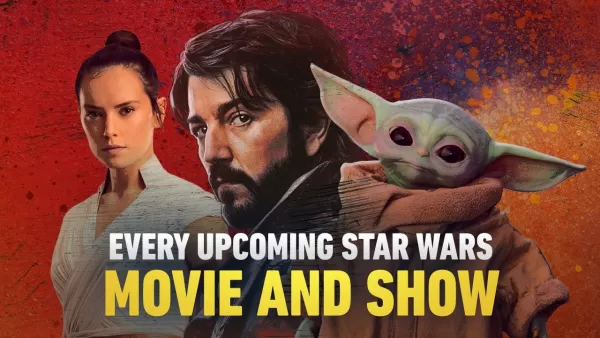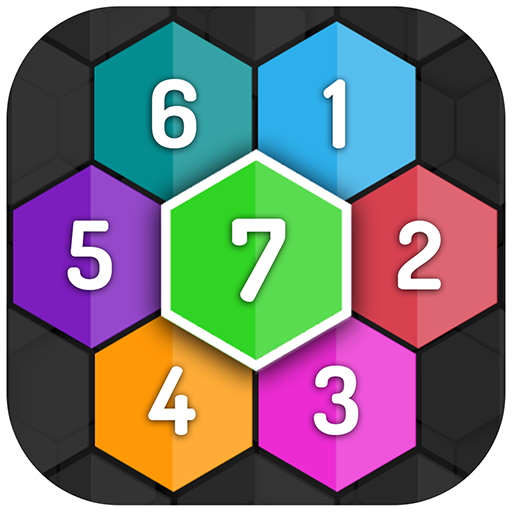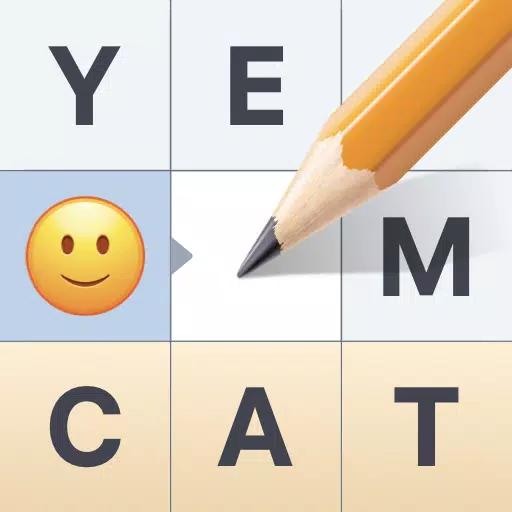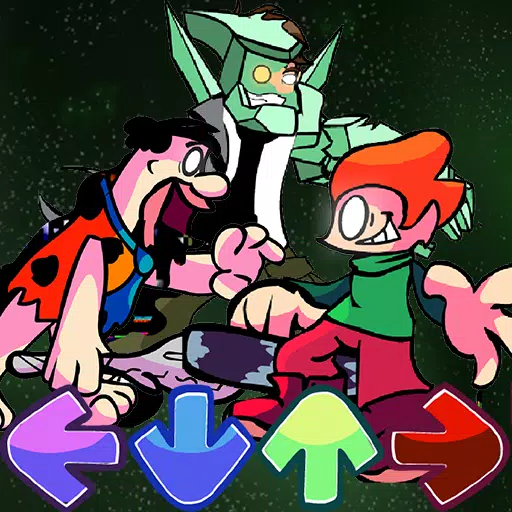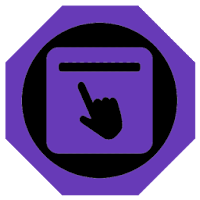Sony DualSense는 최적의 PlayStation 5 게임 경험을위한 인상적인 혁신, 우수한 그립 및 우수한 인체 공학을 자랑하는 최고의 PS5 컨트롤러로 널리 알려져 있습니다. 그러나 게임 PC에 연결하는 것은 특히 Dualshock 4와 직면 한 문제를 고려할 때 어려운 것처럼 보일 수 있습니다. 다행히도 DualSense는 PC 호환성을 크게 향상시켜 사용 가능한 최고의 PC 컨트롤러 중 자리를 차지합니다. 아래의 간단한 단계를 따라 이중 센스를 연결하십시오.

필요한 항목 :
- 데이터 준비가 된 USB-C 케이블
- Bluetooth 어댑터 (PC가 Bluetooth가없는 경우)
PC에 DualSense를 연결하려면 PC가 내장 된 Bluetooth가없는 경우 데이터 전송이 가능한 USB-C 케이블 (일부 저렴한 케이블) 또는 Bluetooth 어댑터가 필요합니다. USB-C 케이블은 C-to-C (USB-C 포트가있는 PC의 경우) 또는 USB-C-A-A (표준 USB-A 포트 용) 일 수 있습니다. PC에 블루투스가없는 경우 PCIE 어댑터 또는 USB Bluetooth 동글을 통해 쉽게 추가 할 수 있습니다.

우리의 최고 선택 : Creative BT-W5 Bluetooth 송신기
USB를 통해 연결 :

- USB 케이블을 PC의 사용 가능한 포트에 연결하십시오.
- 다른 쪽 끝을 DualSense 컨트롤러의 USB-C 포트에 연결하십시오.
- Windows PC가 DualSense를 게임 패드로 인식 할 때까지 기다리십시오.
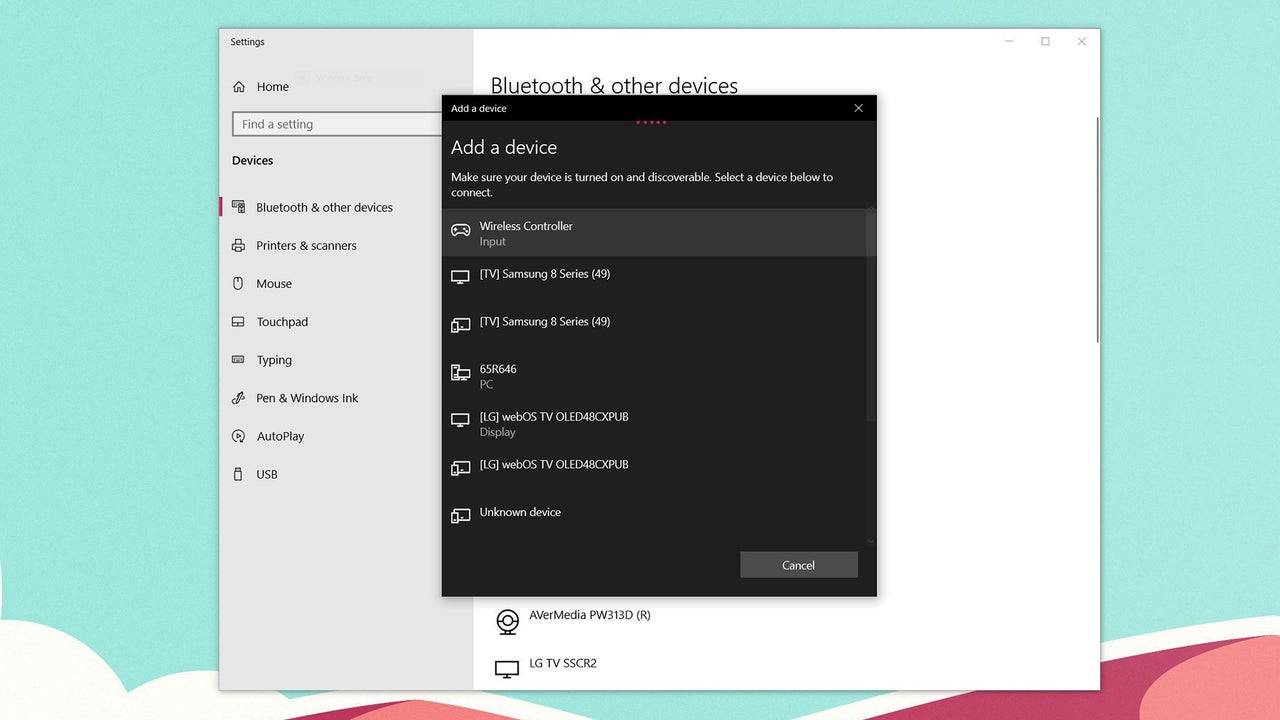
Bluetooth를 통한 연결 :
- PC의 Bluetooth 설정에 액세스하십시오 (Windows 키를 누르고 "Bluetooth"를 입력하고 "Bluetooth 및 기타 장치"를 선택하십시오).
- "Bluetooth 또는 기타 장치 추가"를 선택하십시오.
- 팝업 창에서 "Bluetooth"를 선택하십시오.
- DualSense 컨트롤러 전원이 꺼지면 터치 패드 아래의 조명 막대가 깜박일 때까지 PS 버튼과 D-PAD 옆의 Create 버튼 (D-PAD 옆)을 동시에 누릅니다.
- PC에서 사용 가능한 Bluetooth 장치 목록에서 DualSense 컨트롤러를 선택하십시오.